Scrollプロパティ
Scrollプロパティとは、エクセルのウィンドウを表示するときに行番号と列番号を指定することで指定した位置がそれぞれ上・左端に来るように設定できます。
実際にエクセルで確認しながらScrollプロパティで位置を設定します。
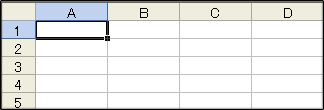
エクセルを起動したときの状態です。
1行目のA列がそれぞれ端にきています。
この状態をScrollプロパティで表すと
.ScrollRow = 1
行番号1を上端に設定します
.ScrollColumn = 1
列番号1(A)を左端に設定します
になります
列は通常A,B,C...とアルファベット順に並べられていますが、Columnでカウントする際はA=1 B=2 C=3と番号で表示されます。
それではVBEを使って行と列をそれぞれ指定します。
VBEを起動しましょう。
[ ツール ] ⇒ [ マクロ ] ⇒ [ Visual Basic Editor ] をクリック
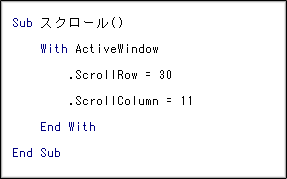
コードを作成しました。
Withステートメントで2種類(行・列)をそれぞれ指定します。
コードの内容を説明します。
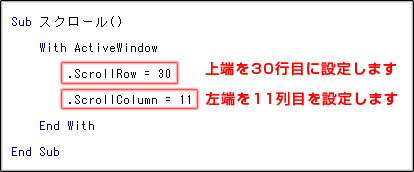
ScrollプロパティでRow Columnを指定して行番号・列番号をつけて完成です。
コードが書けたらF5キーで実行します。
実行したらエクセルに戻り結果を確認してみましょう。
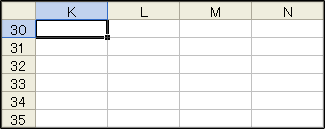
それぞれ指定した番号の列と行が端に移動しました。

